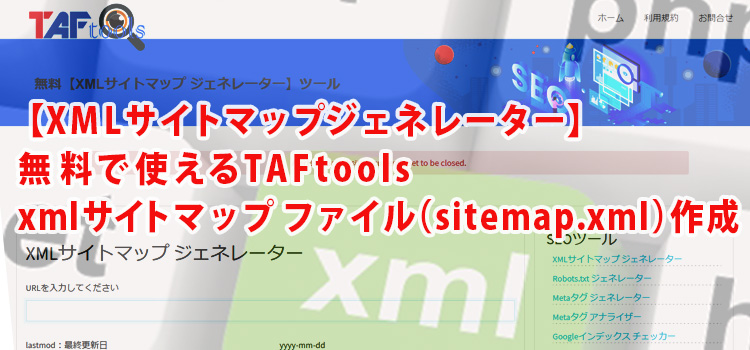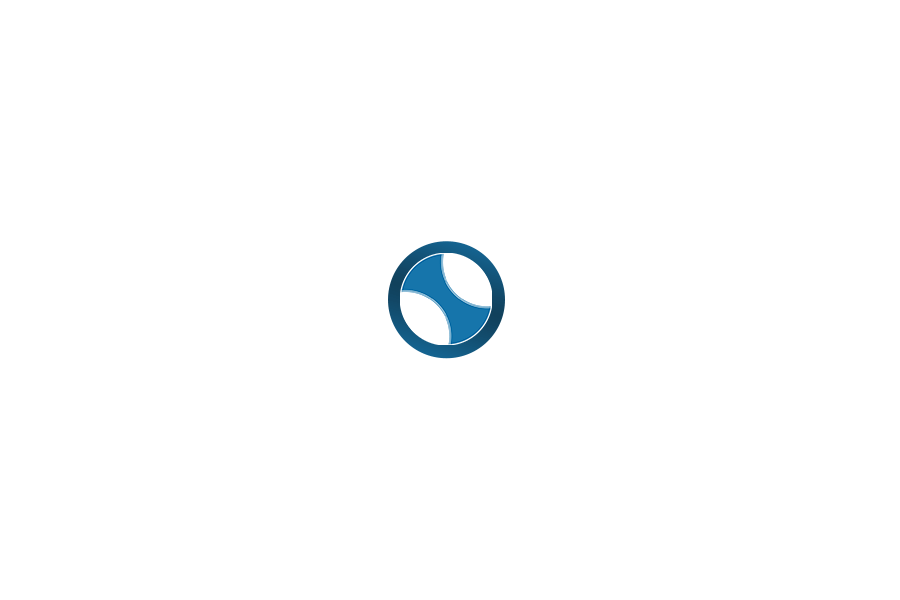誰でも無料で利用できる
Use "TAFtools"
TAFtools(タフツール)は誰でも無料で利用できます。「SEO対策ツール」や「Web管理ツール」、「画像編集ツール」など数十種類の便利な各種ツールが揃っています。
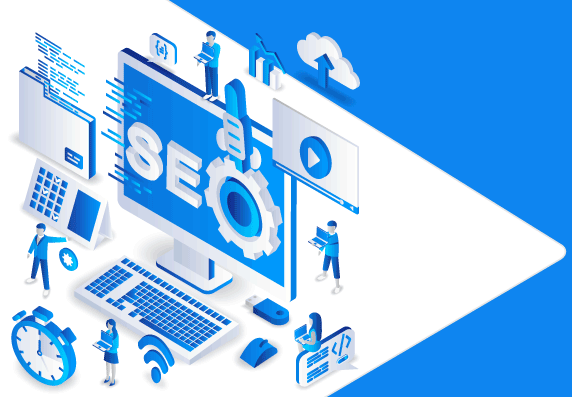
TAFtools(タフツール)
robots.txt ファイルを作成できます。robots.txt ファイルは、Googleなどのクローラーに対して、クロールしてほしくないディレクトリやWebページをrobots.txt ファイルに記述してクローラーに知らせるために必要です。これはクローラーの無駄なサイトクローリング(オーバーロード)を避けるために使用されます。
WebページがGoogleインデックスに登録されているページ数を検索します。
インデックスされていないWebページはGoogle検索しても、検索結果に表示されません。
コンテンツを見つけてもらうためにSEO対策を実行することによって、Googleインデックスへの登録プロセスに影響を与えることが期待できます。
任意の文字列をエンコード(文字列をパーセンテージエンコード符号化する)またはデコード(エンコードされた文字列を元に戻す)します。日本語URI(URL)のエンコーディングなどに利用できます。
URLをエンコードするプロセスはパーセンテージエンコード(Percent-encoding)と呼ばれ、URLに予約文字(Reserved Character)を埋め込むことができるので非常に便利です。URLエンコーダーは基本的に、文字情報をURI(Uniform Resource Identifier)にエンコードします。
Google セーフブラウジングのサイトステータスを使用して、任意のWebサイトが現時点で「安全なWebサイト」か「安全ではないWebサイト」かをチェックします。
R(赤)G(緑)B(青)の各カラーレベル 0~255 入力することで、Hex(16進数)カラーコードと、HSL色空間 に変換します。
Hex(16進数)カラーコード
Hexは、Webページ作成時に文字色や背景色などその他、色を指定するときに
#FFFFFF(White)
#000000(Black)
#FF0000(Red)
などのように先頭に # を付けて、R(赤)G(緑)B(青)に対して各色を2桁の16進数に変換して表し、6桁で表示したものです。